Cómo arreglar tu perfil de usuario de Windows 11 si no se carga
Te contamos cómo puedes arreglar tus problemas con los perfiles de usuario de Windows 11 si te dan fallos.
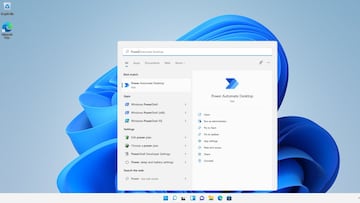
Estos son los encargados de delimitar el espacio de trabajo entre usuarios en caso de que sean varios los que utilicen una misma máquina, Sin embargo, puede pasar que el tuyo deje de funcionar y será el momento de arreglar el perfil del usuario que tengas en Windows 11.
¿Cómo saber si hay un fallo en el perfil de Windows 11?
Los fallos más comunes en tu ordenador tienen una forma de manifestarse. Una aplicación se bloquea y te lo indica, la interfaz deja de funcionar… pero todo esto ocurre en el momento en que ya has iniciado tu sesión. El problema del que te vamos a hablar llega justo ahí, en el que no puedes abrir tu perfil de usuario en Windows 11.
Para saber si hay algún problema con él hay un error que te sale diciendo que ha habido un fallo al iniciar tu sesión porque no se ha cargado el perfil de usuario. Llegados a ese punto, te vamos a enseñar cómo puedes solucionarlo.
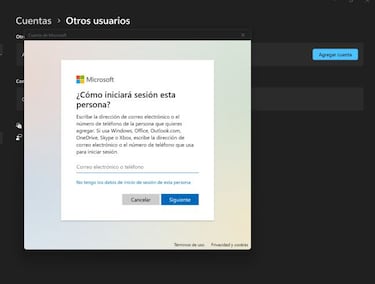
Cómo solucionar un error en el fallo del perfil
Lo primero que te vamos a decir, y esto es muy importante sobre todo ahora si tu máquina funciona correctamente, es que generes una cuenta de administrador en tu máquina. Desde Configuración>Cuentas puedes crear un nuevo usuario con todos los permisos al que asignarle una contraseña para tratar este y otros temas como puede ser la protección de apps y datos ante el uso de otros usuarios dentro de la máquina. Los pasos serían:
- Pulsa el botón de Windows
- Entra en Configuración>Cuentas
- Ve a Otros Usuarios
- Selecciona Agregar Cuenta
- Indica que no conoces los datos de inicio de sesión para abrir una cuenta local
Noticias relacionadas
Ahora, si seguimos los pasos que dice Microsoft en su página de soporte, tendrás que seguir los siguientes pasos:
-
Crea un nuevo perfil como te hemos comentado antes
-
Abre el Explorador de archivos y la carpeta Usuarios en el disco duro principal
-
Abre la carpeta del usuario afectado
-
Selecciona todos los archivos y carpetas y luego cópialos
-
Vuelve a la carpeta de Usuarios y abre el nuevo perfil
-
Pega todos los archivos copiados
-
Reinicia el ordenador
Esto debería ser suficiente para que tu perfil volviese sano y salvo, aunque tal vez tendrás que volver a iniciar sesión en algunas apps.

